Παράθυρο διαλόγου Προτιμήσεις
Μπορείτε να καταχωρίσετε ένα μοντέλο εκτυπωτή/σαρωτή, περιοχή, γλώσσα κ.λπ.
Εμφανίστε το παράθυρο διαλόγου Προτιμήσεις (Preferences) με μία από τις παρακάτω ενέργειες.
- Κάντε δεξί κλικ στο
 (Άνοιγμα του Κύριου μενού) στο μενού συντόμευσης και κάντε κλικ στην επιλογή Προτίμηση... (Preference...) στο εμφανιζόμενο μενού.
(Άνοιγμα του Κύριου μενού) στο μενού συντόμευσης και κάντε κλικ στην επιλογή Προτίμηση... (Preference...) στο εμφανιζόμενο μενού. - Κάντε κλικ στο
 (Παράθυρο διαλόγου Προτιμήσεις) που εμφανίζεται στο κάτω μέρος του Κύριου μενού.
(Παράθυρο διαλόγου Προτιμήσεις) που εμφανίζεται στο κάτω μέρος του Κύριου μενού. - Κάντε κλικ στο όνομα μοντέλου του εκτυπωτή/σαρωτή που εμφανίζεται στην περιοχή ονόματος μοντέλου που έχει καταχωριστεί στο Κύριο μενού.
- Κάντε δεξί κλικ στο εικονίδιο
 (Quick Menu) στην περιοχή ειδοποιήσεων της επιφάνειας εργασίας και, στη συνέχεια, κάντε κλικ στην επιλογή Προτίμηση... (Preference...) στο εμφανιζόμενο μενού.
(Quick Menu) στην περιοχή ειδοποιήσεων της επιφάνειας εργασίας και, στη συνέχεια, κάντε κλικ στην επιλογή Προτίμηση... (Preference...) στο εμφανιζόμενο μενού.
 Σημείωση
Σημείωση
- Οι πληροφορίες που έχουν οριστεί στο παράθυρο διαλόγου Προτιμήσεις (Preferences) ενδέχεται να αποσταλούν στην Canon κατά την πρόσβαση σε μια τοποθεσία web κ.λπ. μέσω του Quick Menu.
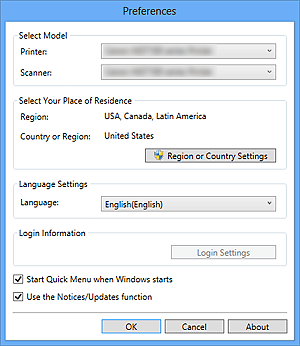
- Επιλογή μοντέλου (Select Model)
-
- Εκτυπωτής (Printer)
-
Εμφανίζει το όνομα μοντέλου του εκτυπωτή. Επιλέξτε τον εκτυπωτή που επιθυμείτε να χρησιμοποιήσετε.
Κάντε κλικ στο κουμπί
 για να εμφανίσετε μια λίστα με τους εγκατεστημένους printers στον υπολογιστή σας που είναι συμβατοί με το Quick Menu.
για να εμφανίσετε μια λίστα με τους εγκατεστημένους printers στον υπολογιστή σας που είναι συμβατοί με το Quick Menu. - Σαρωτής (Scanner)
-
Εμφανίζει το όνομα μοντέλου του σαρωτή. Επιλέξτε τον σαρωτή που επιθυμείτε να χρησιμοποιήσετε.
Κάντε κλικ στο κουμπί
 για να εμφανίσετε μια λίστα με τους εγκατεστημένους σαρωτές στον υπολογιστή σας που είναι συμβατοί με το Quick Menu.
για να εμφανίσετε μια λίστα με τους εγκατεστημένους σαρωτές στον υπολογιστή σας που είναι συμβατοί με το Quick Menu.
 Σημείωση
Σημείωση- Αν επιλέξετε έναν εκτυπωτή τύπου "όλα σε ένα" για το στοιχείο Εκτυπωτής (Printer), ο ίδιος εκτυπωτής θα επιλεγεί αυτόματα και για το στοιχείο Σαρωτής (Scanner).
- Επιλέξτε τον τόπο διαμονής σας (Select Your Place of Residence)
-
- Ρυθμίσεις περιοχής ή χώρας (Region or Country Settings)
- Εμφανίζει το παράθυρο διαλόγου Ρυθμίσεις περιοχής ή χώρας (Region or Country Settings) από όπου μπορείτε να ορίσετε την Περιοχή (Region) και τη Χώρα ή περιοχή (Country or Region).
 Σημείωση
Σημείωση- Στα Windows 8.1, Windows 8, Windows 7 και Windows Vista, ενδέχεται να εμφανιστεί ένα παράθυρο διαλόγου επιβεβαίωσης ή προειδοποίησης.
Αυτό το παράθυρο διαλόγου εμφανίζεται στην περίπτωση που απαιτούνται δικαιώματα διαχειριστή για την εκτέλεση μιας εργασίας. Εάν είστε συνδεδεμένοι σε ένα λογαριασμό διαχειριστή, ακολουθήστε τις οδηγίες που εμφανίζονται στην οθόνη. - Οι αλλαγές τίθενται σε εφαρμογή όταν κάνετε κλικ στο κουμπί OK στο παράθυρο διαλόγου Ρυθμίσεις περιοχής ή χώρας (Region or Country Settings).
- Ρυθμίσεις γλώσσας (Language Settings)
-
- Γλώσσα (Language)
- Εμφανίζει την τρέχουσα γλώσσα. Επιλέξτε τη γλώσσα που επιθυμείτε να χρησιμοποιήσετε.
- Πληροφορίες σύνδεσης (Login Information)
-
- Ρυθμίσεις σύνδεσης (Login Settings)
-
Εμφανίζει το παράθυρο διαλόγου Ρυθμίσεις σύνδεσης (Login Settings). Μπορείτε να αποθηκεύσετε τα στοιχεία Διεύθυνση email (Email address) και Κωδικός πρόσβ. (Password) που έχετε καταχωρίσει με το CANON iMAGE GATEWAY.
Κατά την αποθήκευση των στοιχείων Διεύθυνση email (Email address) και Κωδικός πρόσβ. (Password), οι πληροφορίες σύνδεσή σας θα αποσταλούν αυτόματα από την επόμενη φορά που θα έχετε πρόσβαση στο CANON iMAGE GATEWAY για να χρησιμοποιήσετε την υπηρεσία ή να καταχωρίσετε ένα προϊόν.
 Σημείωση
Σημείωση- Αυτή η λειτουργία είναι διαθέσιμη μόνο εφόσον έχετε ήδη ολοκληρώσει τη δήλωση χρήστη για το CANON iMAGE GATEWAY.
- Εκκίνηση του Quick Menu κατά την έναρξη των Windows (Start Quick Menu when Windows starts)
- Επιλέξτε αυτό το πλαίσιο ελέγχου για την αυτόματη εκκίνηση του Quick Menu κατά την έναρξη των Windows.
- Χρήση λειτουργίας Ειδοποιήσεων/Ενημερώσεων (Use the Notices/Updates function)
-
Επιλέξτε αυτό το πλαίσιο ελέγχου για να επιτρέψετε στο Quick Menu την πρόσβαση ανά διαστήματα στην τοποθεσία web της Canon και τον αυτόματο έλεγχο για πληροφορίες ενημέρωσης. Αν υπάρχουν διαθέσιμες πληροφορίες ενημέρωσης, εμφανίζεται η ένδειξη NEW στα εικονίδια
 (Ανακοινώσεις) ή
(Ανακοινώσεις) ή  (Ενημερώσεις) στο Κύριο μενού. Κάντε κλικ στο εικονίδιο για να εμφανίσετε μια οθόνη ανακοινώσεων από όπου μπορείτε να ελέγξετε ή να κάνετε λήψη των πληροφοριών ενημέρωσης.
(Ενημερώσεις) στο Κύριο μενού. Κάντε κλικ στο εικονίδιο για να εμφανίσετε μια οθόνη ανακοινώσεων από όπου μπορείτε να ελέγξετε ή να κάνετε λήψη των πληροφοριών ενημέρωσης. Σημαντικό
Σημαντικό- Για να είναι δυνατή η χρήση αυτής της λειτουργίας, οι ακόλουθες πληροφορίες θα αποσταλούν στην Canon: το όνομα του προϊόντος σας, πληροφορίες για το λειτουργικό σύστημα, για την περιοχή, για τη γλώσσα, καθώς και πληροφορίες ότι έχετε συμφωνήσει να λαμβάνετε πληροφορίες ανά διαστήματα.
Όταν επιλέξετε αυτό το πλαίσιο ελέγχου, ενδέχεται να εμφανιστεί μια οθόνη επιβεβαίωσης. Διαβάστε τα περιεχόμενα και εάν συμφωνείτε κάντε κλικ στο στοιχείο Συμφωνώ (I Agree). Εάν δεν συμφωνείτε, δεν μπορείτε να χρησιμοποιήσετε αυτήν τη λειτουργία.
- Για να είναι δυνατή η χρήση αυτής της λειτουργίας, οι ακόλουθες πληροφορίες θα αποσταλούν στην Canon: το όνομα του προϊόντος σας, πληροφορίες για το λειτουργικό σύστημα, για την περιοχή, για τη γλώσσα, καθώς και πληροφορίες ότι έχετε συμφωνήσει να λαμβάνετε πληροφορίες ανά διαστήματα.
- OK
- Θέτει σε εφαρμογή τις ρυθμίσεις και κλείνει το παράθυρο διαλόγου Προτιμήσεις (Preferences).
- Άκυρο (Cancel)
- Κλείνει το παράθυρο διαλόγου Προτιμήσεις (Preferences) χωρίς την αποθήκευση των ρυθμίσεων.
- Πληροφορίες (About)
- Εμφανίζει το παράθυρο διαλόγου Πληροφορίες για το Canon Quick Menu (About Canon Quick Menu).

